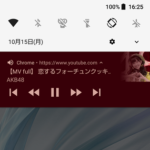
Andoridスマホは専用アプリやrootなどを使わなくてもYoutubeのバックグラウンド再生ができる
最終更新 [2018年10月15日]
この記事内には広告リンクが含まれています。
\\どうかフォローをお願いします…//
< この記事をシェア >
AndroidスマホでYoutube動画をバックグラウンドで再生する方法です。

スマホの場合、普通は画面を見ている(アプリを起動している)状態じゃないと動画の音を聞くことはできないYoutube。
iPhoneもAndroidも基本的に同じ仕様です。
Youtubeの有料版であるYoutube Redはバックグラウンド再生ができることをウリにしているとかバックグラウンド再生できる専用アプリ、root化してのやり方などもあります。
が、そういう特殊なものを使うことなく、ちょっとした小ワザでAndroidスマホでYoutube動画をバックグラウンド再生することができます。
Youtube上の音楽などの動画をバックグラウンド再生⇒ミュージックプレイヤーとして使いたい場合などにとっても重宝する小ワザです。
若干手順が面倒な小ワザですが、大体のAndroidでは利用できたので手順を紹介します。
Androidスマホユーザーさんは是非覚えておいてください。
【Android】youtubeをバックグラウンド再生する方法
プリインストールされているChromeがあればバックグラウンド再生できる
Chromeが入っていないAndroidを利用している人はGoogle Playからインストール
今回紹介している小ワザは、Google謹製ブラウザ「Chrome」を利用します。
現行のAndoridスマホの場合、プリインストールで最初から入っていることが多いと思いますが、Chromeが入っていないという人は↑のGoogle Playからどうぞ。
Chromeじゃなくても同じ小ワザが使えるブラウザもある
Chromeじゃなくても同じ手順でバックグラウンド再生を利用できるブラウザもあるのですが、Androidユーザーの場合、Chromeが一番身近にあると思うのでChromeでの手順を紹介しています。
自分が使っているメインブラウザでも同じやり方を試してみてバックグラウンド再生できればOKなので参考にしてみてください。
利用しているAndroidによっては使えない機種もあり

また、利用している機種によってはAndroidであってもバックグラウンド再生ができないこともあります。
自分の場合は、Galaxy Note 8だと使えませんでした。。
ただAQUOSをはじめ、大体のAndroidで利用できる小ワザです。
ブラウザを使ってYoutube動画をバックグラウンド再生する手順
Chromeなどブラウザで動画を再生
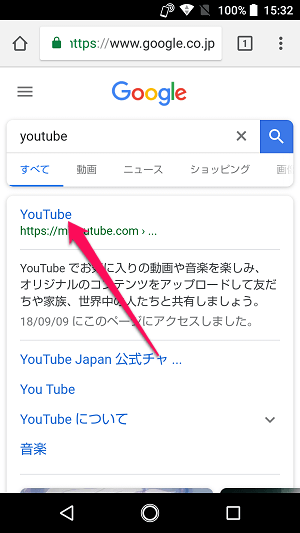
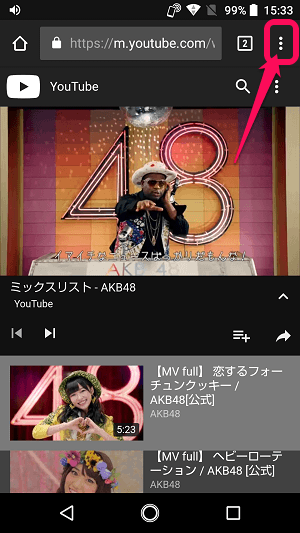
バックグラウンド再生で再生したいYoutube動画をアプリではなくChromeなどブラウザで表示します。
バックグラウンドで再生したい動画が表示されたら右上のメニューボタンをタップします。
ちなみにGoogle検索などからYoutubeにアクセス⇒新しいタブで開く、アプリ内で再生した動画のURLをコピーしてブラウザに貼り付けて開くなどを行う必要があります。
アプリが起動するという人は、ブラウザでYoutube動画を再生する詳細手順は↓の記事を読んでみてください。
PC版Youtubeに切り替える
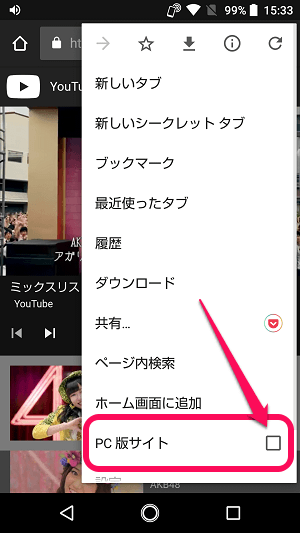
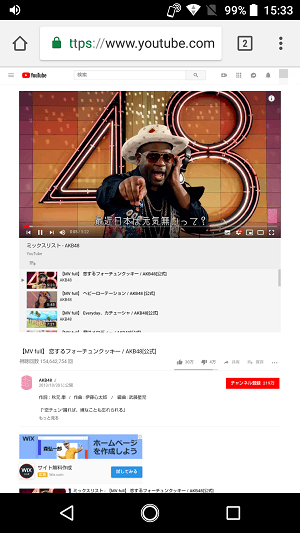
メニューボタンをタップして表示されるメニュー内の「PC版サイト」をタップします。
PC版のYoutubeがブラウザ上で表示されればOKです。
そのまま動画を再生します。
通知バーから再生すればバックグラウンド再生される

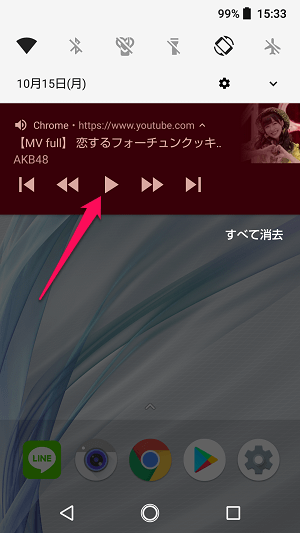
ホーム画面などに戻ります。
一度、再生が停止します。
この再生が停止している状態で通知バーを見て、サウンドアイコンがあればバックグラウンド再生できます。
(自分のGalaxy Note 8の場合、通知バーにサウンドアイコンが表示されませんでした)
通知バーを引っ張り出して再生ボタンをタップします。
ホームに戻ったり、他のアプリを起動してもバックグラウンドで再生され続ける
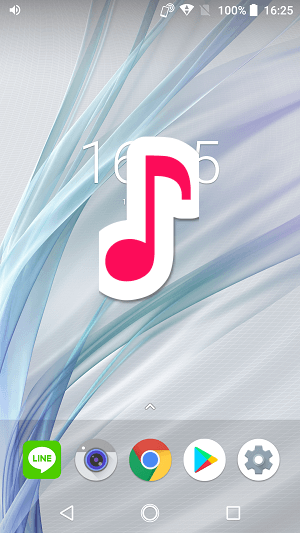
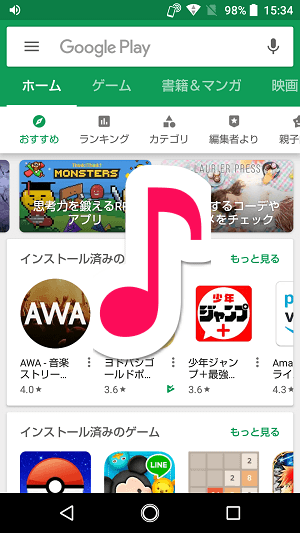
一度バックグラウンド再生が開始されると再度ホーム画面に戻ったり、他のアプリ(音が出ないアプリ)を起動してもYoutubeがバックグラウンドで再生され続けます。
同じ手順でスマホがロック状態(画面スリープ状態)でもバックグラウンド再生できる
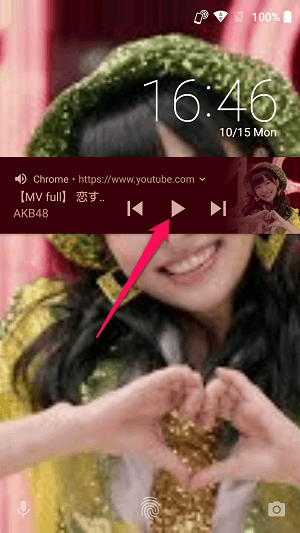
Androidスマホがロック(画面スリープ)状態でも同じ手順でバックグラウンド再生できます。
PC版Youtubeをブラウザで再生⇒スマホをロック⇒ロック画面に表示されている再生ボタンをタップという流れでOKです。
自分のAQUOSの場合、なぜか再生中の動画がロック画面に壁紙のように表示されましたが。。
まぁこれは別問題だと思います。
再生停止も同じ流れで停止ボタンをタップするだけでOK
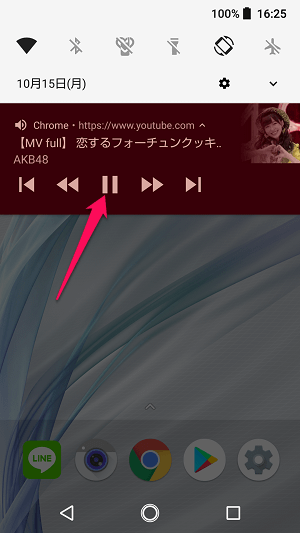
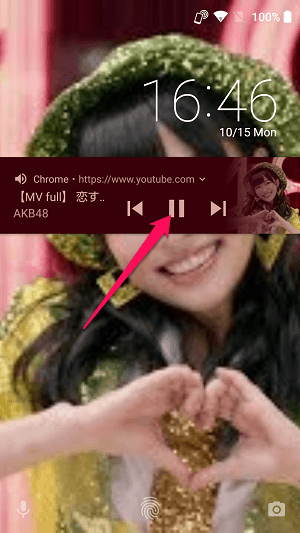
バックグラウンドで再生している音楽の停止は、再生の時と同じように通知バーやロック画面上に表示される停止ボタンをタップするだけでOKです。
Androidの場合は、こんな感じでChromeなどのブラウザを使うことでrootや専用アプリ不要でYoutube動画(音楽)をバックグラウンド再生することができます。
ミュージックビデオなどをバックグラウンド再生すれば、youtubeを音楽プレイヤー感覚で使えるようになるのでAndoridユーザーの人は是非覚えておいてください。
< この記事をシェア >
\\どうかフォローをお願いします…//
この【Andorid】Youtube動画、音楽をバックグラウンドで再生する方法 – 専用アプリやroot不要版の最終更新日は2018年10月15日です。
記事の内容に変化やご指摘がありましたら問い合わせフォームまたはusedoorのTwitterまたはusedoorのFacebookページよりご連絡ください。




























